
Som jag hade talat med dem i en tidigare Clonezilla-post, den här gången Jag lämnar en handledning för att lära dig hur man klonar vår hårddisk, vilket innebär att man gör en exakt kopia av allt vi har lagrat i den.
Första instans vi måste ha systemet redan inspelat, antingen på en CD eller USB, nu som ett andra steg vi måste ha de diskar som vi ska användaUppenbarligen måste vi ha den skiva som vi ska klona.
Vi kan spela in systemet med dd-kommandot i Linux, med det verktyg som de erbjuder oss från deras officiella webbplats som heter Tuxboot eller från Windows kan vi göra det med Lili USB Linux Creator-programvaran.
Nu vi måste se till att vi har tillräckligt med utrymme på disken där systemet kommer att klonas, detta är mer än uppenbart.
Nu måste vi starta vår dator med Clonezilla CD eller USBHär är det enklaste att använda det första alternativet, när systemet är fulladdat, visar det en serie konfigurationsalternativ.
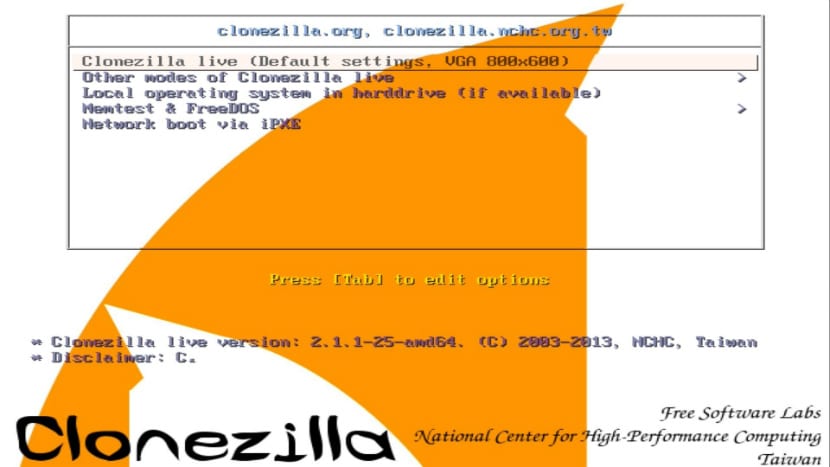
Den första kommer att vara välj språk, här väljer vi den som passar oss bäst.
Sedan ger han oss välj vilken tangentbordslayout vi vill använda, vi kan välja den som kommer som standard "rör inte på tangentbordskartan", även om jag skulle rekommendera att vi väljer den första, för att söka efter tangentbordet, som i mitt fall är qwerty och på latin.
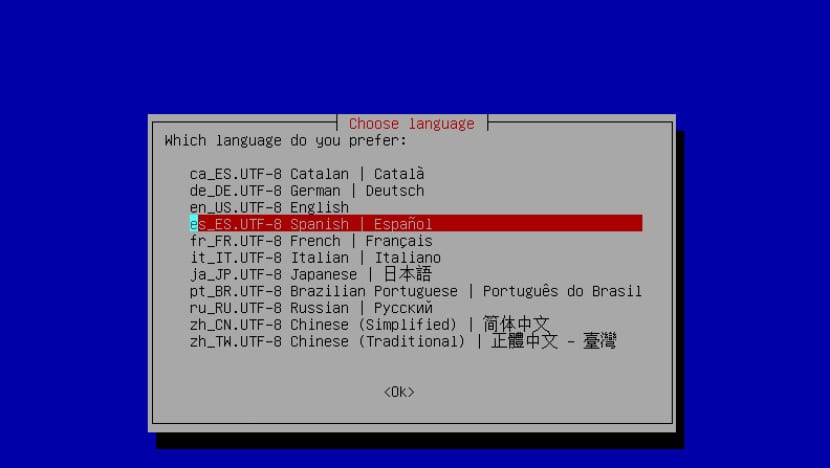
När denna process är klar är Clonezilla konfigurerad för att fungera efter vår smak.
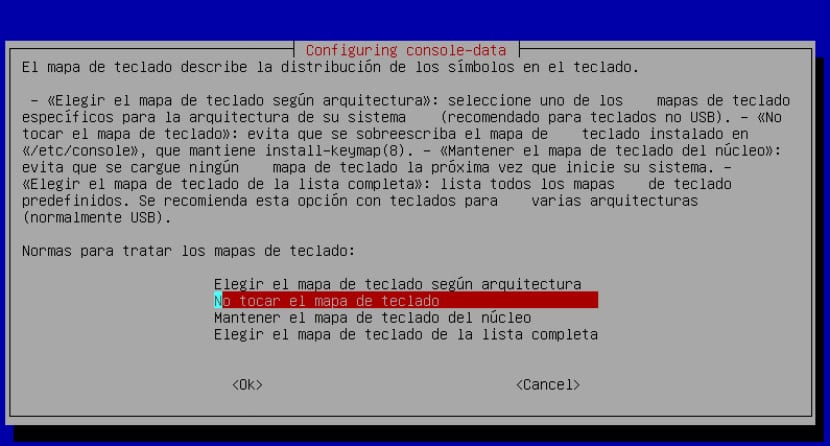
Vi kan använda guiden eller om du är en avancerad användare kan du använda Shell. I detta fall vi väljer det första alternativet.
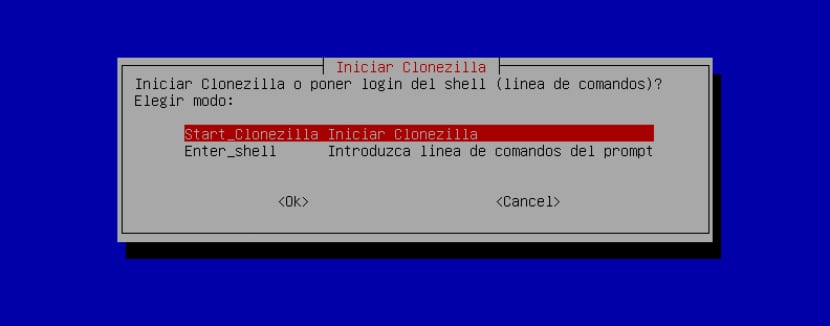
Här visar det oss en serie alternativ att arbeta i det här fallet, Jag väljer alternativet enhet-enhet, den med vilken vi kommer att klona skivan till en annan.

Efter detta kommer en skärm att visas där vi kan välja mellan "expert" -läge eller "novis" -läge, i det här fallet vi väljer expertläge, med vilka vi kommer att justera några extra parametrar.
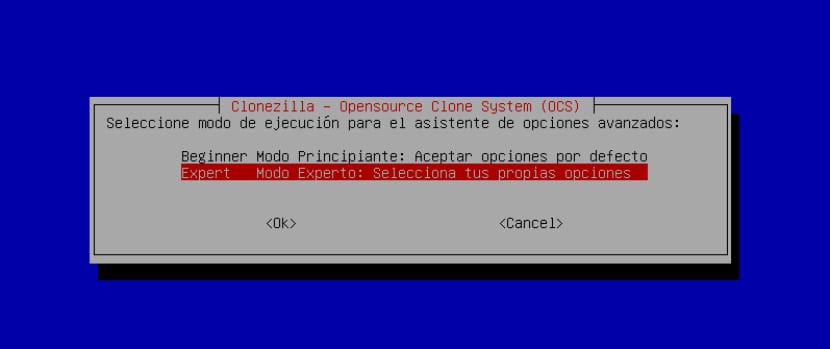
Här visar vi de upptäckta skivorna, börjar med den skiva som vi ska klona, väljer vi den.

Och efter detta vi fortsätter med att välja den skiva som kommer att få kloning.
Nu I följande lista med alternativ visas parametrarna avancerad för att konfigurera.
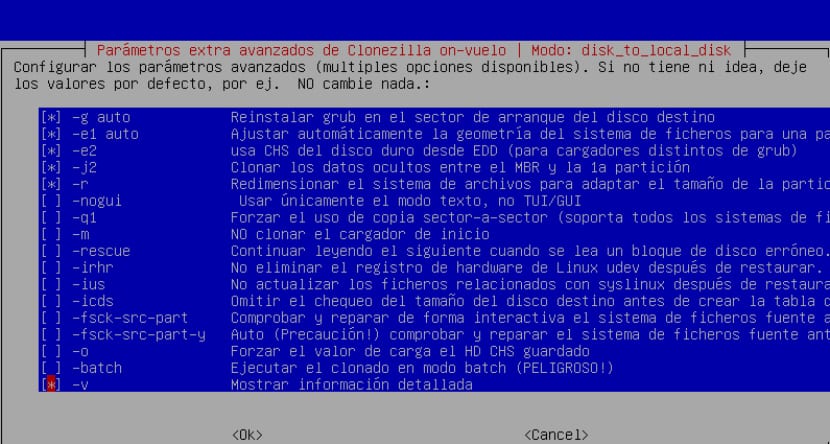
Här vi kan lämna de som visas som standard eller lägg till ytterligare, för att markera eller avmarkera dessa gör vi det med mellanslagstangenten.
Yo här rekommenderar jag att du markerar alternativet -icds, vad det här alternativet gör är att ignorera kontrollen av storleken på de skivor som Clonezilla kommer att fungera, om du får problem med filformaten för filer kan du markera -q1, med det här alternativet kommer det att utföra en sektor-för- sektorkloning.

sedan det kommer att fråga oss om partitionstabellen som vi ska använda på den nya disken. Här i det här fallet lämnar vi markeringen som visar oss som standard "Använd partitionstabell för källskiva" för att undvika senare problem, omedelbart därefter ger vi Enter.
Här vi visar en liten sammanfattning av all konfiguration som vi har valt under processen, samt en varning som indikerar att data på målhårddisken kommer att gå förlorade.
Om du är medveten om och är säker på att det du gör är korrekt, kommer att be oss att bekräfta med Y, igen visar vi samma varning och igen bekräftar vi med Y.
Från detta ögonblick börjar kloning av skivanVi måste bara vänta på att processen är klar för att kunna stänga av datorn, koppla bort hårddisken som klonades och lämna destinationsskivan för att kontrollera att allt är korrekt.
Utan vidare kan vi utforska de andra alternativen som Clonezilla erbjuder oss, som det är, skapa en bild av systemet för att säkerhetskopiera det och lagra det i det medium vi väljer, samt utföra kloning från skivan bild.
Just nu är allt och jag hoppas att det kommer att tjäna dig för framtida tillfällen.
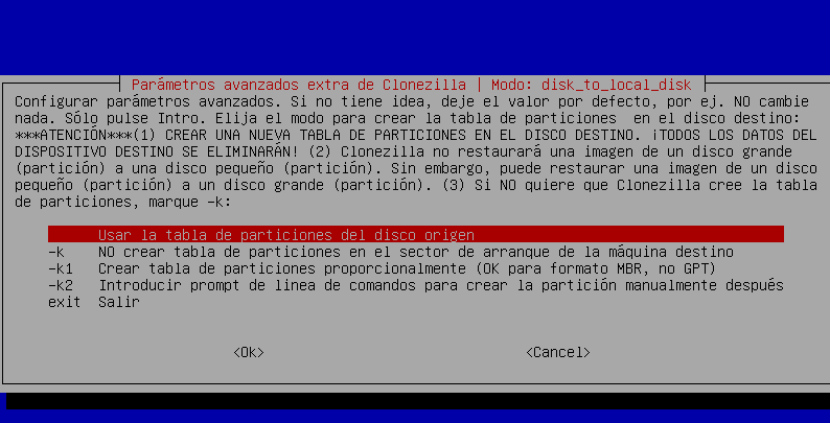
Jag kan tänka på något som kan vara en oerfaren plattform.
Om jag klonar hårddisken sparar jag all information. Då kan jag installera en ny version från grunden eller rensa utan rädsla för att förlora data. När den nya ubuntu installerats återställer jag den information som intresserar mig och tar bort det som inte längre är användbart från måldisken.
Ale. Nu kan du röra med mig eller också ge mig råd om hur du gör det.
Tack så mycket och gott Ubuntu år 2018
Jag har en fråga, kan jag till exempel klona den aktuella installationen för att skapa en bild av den och placera den här bilden i en dold partition och sedan använda den vid behov för att återställa maskinen till samma tillstånd som den var i? som bärbara datorer har de en kopia av den ursprungliga installationen och sedan kan man återställa maskinen till fabriksstatus.
Jag är inte nödvändigtvis intresserad av att processen är automatisk, det vill säga, som bärbara datorer, att man helt enkelt väljer ett alternativ i en meny och processen görs ensam, men det kan också göras manuellt och lämnar kopian av bilden i en dold partition. och sedan använda Clonezilla och göra jobbet själv för att återställa maskinen, är min fråga, om det kan göras och i vilket fall som helst, vilken partition ska jag klona, det vill säga bara klona systempartitionen eller också hemmet? eller hur skulle det göras?
Hej Vampyr, hur är det med vinternätterna?
Vik upp din pichula !!!
Hej Vampyr, hur är det med vinternätterna?
Vik upp din pichula !!!
God morgon:
När jag klonar datorer har jag i vissa klassrum problem med att skapa partitionstabellen vid återställningstiden.
DRBL låter mig inte välja det här alternativet när jag konfigurerar Återställ.
Å andra sidan, i unicast-restaureringen med Clonezilla Live låter det mig (dd, partimage, ntfsclone ...)
Finns det något sätt som servern låter dig välja hur du skapar tabellen?
Tack på förhand och hälsningar,
Hej käranden, jag är ängeln till ängel torres, jag vet inte vad käranden menar, men jag uttrycker det samma för att jag pimpar mig. Problemet är detta: Jag har inte vunnit i Fortnite på tre veckor, jag vill göra det för att imponera på mitt barnbarn med säsongens paraply för när det regnar.
Tja mycket kyssar och mycket lasagne ..
En liten kyss på yayas titola
hjälp snabbt att säsongen är över 😉